
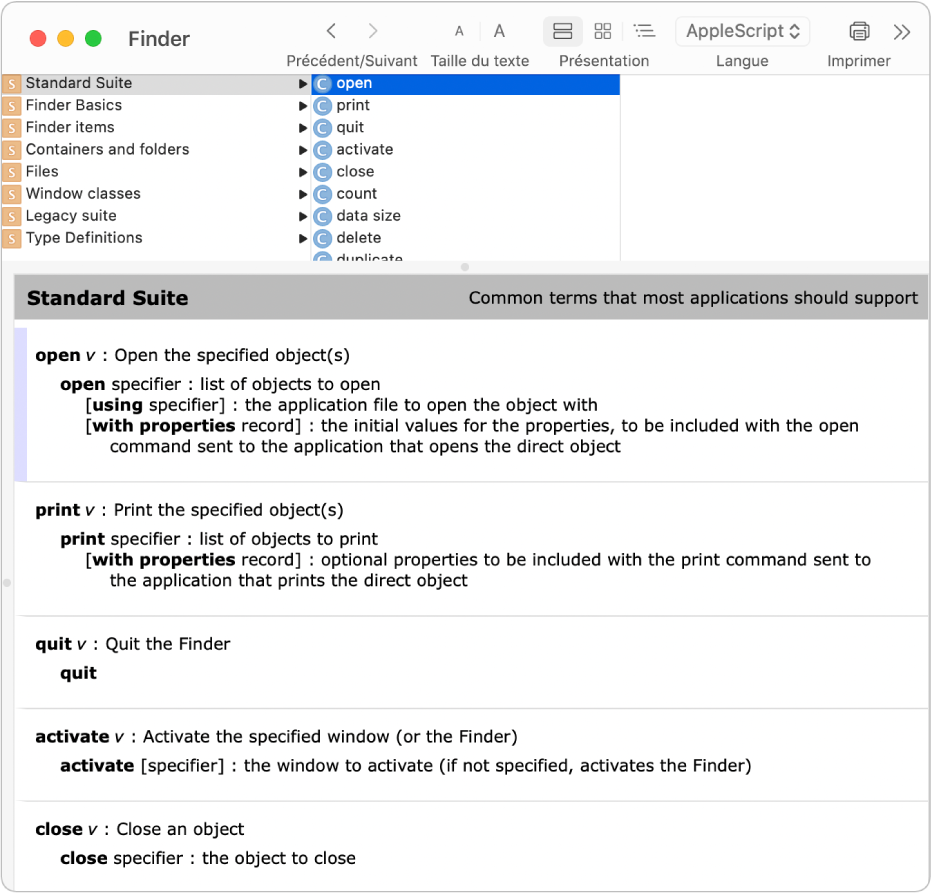
Afficher les commandes et les objets d’exécution de script d’une app
Découvrez les commandes et les objets disponibles pour une app lorsque vous créez votre script. Parcourez simplement le dictionnaire de script de l’app.

Enregistrer un script sous forme d’app
Après avoir créé et testé un script, enregistrez-le en tant qu’app et exécutez-le comme n’importe quelle autre app.
Pour explorer le guide d’utilisation d’Éditeur de script, cliquez sur « Table des matières » en haut de la page ou saisissez un mot ou une expression dans le champ de recherche.